PSフィルター効果
Photoshop フィルターは基本的に、内部フィルター、組み込みフィルター (つまり、Photoshop 独自のフィルター)、および外部フィルター (つまり、サードパーティのフィルター) の 3 つの部分に分けることができます。組み込みフィルターとは、Photoshop プログラムに組み込まれているフィルターを指し、合計 6 グループ (24 個のフィルター) があります。組み込みフィルタとは、Photoshop がデフォルトでインストールされるときに、Photoshop インストール プログラムがプラグイン ディレクトリに自動的にインストールするフィルタを指します。合計 72 個のフィルタからなる 12 グループがあります。プラグインフィルターは、上記 2 つのフィルターに加えてサードパーティメーカーが Photoshop 用に作成したフィルターであり、種類が豊富であると同時に、バージョンや種類が常にアップグレードされています。更新しました。それが私が言いたいことです。
現在の不完全な統計によると、バージョン間の違いが考慮されていない場合でも。 Photoshop フィルターは 2 つのカテゴリに分類されます。1 つは Photoshop のインストールに付属するフィルターである内部フィルターで、もう 1 つは使用する前にインストールする必要がある外部フィルターです。プラグイン フィルターといえば、KPT、PhotoTools、Eye Candy、Xenofex、Ulead エフェクトなどを思い浮かべるでしょう。Photoshop 用のサードパーティ製フィルターは大小合わせて 800 種類以上あります。これらのフィルターにはさまざまな種類があります。充実の機能を備えたミラーは、Photoshop 愛好家をさらに夢中にさせます。スペースの都合上、1 つずつ紹介することはできませんが、現在人気があり広く使用されているフィルターのいくつかを中心に紹介します。
 KTPのプラグインフィルターエフェクトです。
KTPのプラグインフィルターエフェクトです。
フィルターにはさまざまな効果があります(破壊フィルターと補正フィルター(フォーカス、露出などを含む))。以下はレンダリングにおけるポスターペイント+スポットライト効果です。


すべてのレイヤーを選択した後、ctrl+eを押してすべてのレイヤーを結合します。背景レイヤーを右クリックすると、「表示されているレイヤーを結合」が表示されます。他のレイヤーはよくわからないので、レイヤーを結合するためのショートカット キーを見つけるために Baidu に行きました。

z虫眼鏡、xで前面と背景の色を切り替え、dでデフォルトの前面と背景の色を使用、qでクイックマスクを使用します。 ctrl +d で選択をキャンセルします。
炎のワードエフェクト


フィルターを開くと、一部のエフェクトが利用できないことに気づくことがあります。これは、画像モードを確認するためです。 (cmyk および lab の一部のフィルターは実際には使用できません)。
パズル効果はテクスチャで作られています。
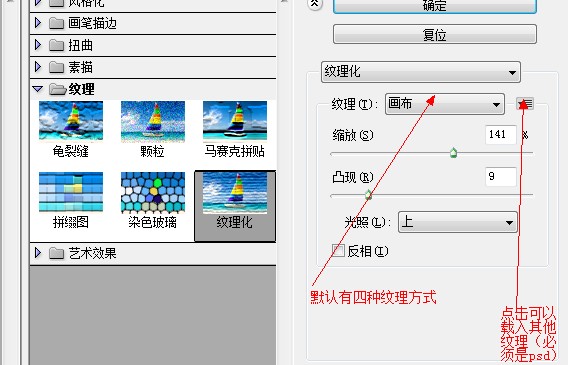
アウトラインは常に PS の重要な部分であり、一般的なメソッドやチャネル、または抽出フィルターを使用します。
CS4とCS5では抽出フィルターが削除されましたが、自分でダウンロードして追加し、「エッジの調整」に置き換えることもできます。
フィルターを使用した後、編集-フェード(ctrl+shift+f)(最後のフィルター名)でフィルターの不透明度とモードを調整できます。

最後のフィルタを再利用するには、ctrl+Fです
新しいパラメータで最後のフィルタを使用しますctrl+shift+F
最初のフィルタレコードは、最後に使用されたフィルタレコードです
開いた後、altを押すとキャンセルされます虫眼鏡は Z キーではなく Ctrl または Alt に変更されます。右側の情報ボックスにもプロンプトが表示されます
PS フィルター効果の詳細については、関連する PHP 中国語 Web サイトに注意してください。記事!

ホットAIツール

Undresser.AI Undress
リアルなヌード写真を作成する AI 搭載アプリ

AI Clothes Remover
写真から衣服を削除するオンライン AI ツール。

Undress AI Tool
脱衣画像を無料で

Clothoff.io
AI衣類リムーバー

AI Hentai Generator
AIヘンタイを無料で生成します。

人気の記事

ホットツール

メモ帳++7.3.1
使いやすく無料のコードエディター

SublimeText3 中国語版
中国語版、とても使いやすい

ゼンドスタジオ 13.0.1
強力な PHP 統合開発環境

ドリームウィーバー CS6
ビジュアル Web 開発ツール

SublimeText3 Mac版
神レベルのコード編集ソフト(SublimeText3)

ホットトピック
 7569
7569
 15
15
 1386
1386
 52
52
 87
87
 11
11
 28
28
 107
107
 PSが荷重を見せ続ける理由は何ですか?
Apr 06, 2025 pm 06:39 PM
PSが荷重を見せ続ける理由は何ですか?
Apr 06, 2025 pm 06:39 PM
PSの「読み込み」の問題は、リソースアクセスまたは処理の問題によって引き起こされます。ハードディスクの読み取り速度は遅いか悪いです。CrystaldiskInfoを使用して、ハードディスクの健康を確認し、問題のあるハードディスクを置き換えます。不十分なメモリ:高解像度の画像と複雑な層処理に対するPSのニーズを満たすためのメモリをアップグレードします。グラフィックカードドライバーは時代遅れまたは破損しています:ドライバーを更新して、PSとグラフィックスカードの間の通信を最適化します。ファイルパスが長すぎるか、ファイル名に特殊文字があります。短いパスを使用して特殊文字を避けます。 PS独自の問題:PSインストーラーを再インストールまたは修理します。
 PSでPDFをエクスポートすることに関する一般的な質問は何ですか
Apr 06, 2025 pm 04:51 PM
PSでPDFをエクスポートすることに関する一般的な質問は何ですか
Apr 06, 2025 pm 04:51 PM
PSをPDFとしてエクスポートする際のよくある質問とソリューション:フォント埋め込み問題:「フォント」オプションを確認し、「埋め込み」を選択するか、フォントを曲線(パス)に変換します。色偏差の問題:ファイルをCMYKモードに変換し、色を調整します。 RGBで直接エクスポートするには、プレビューと色の逸脱のための心理的な準備が必要です。解像度とファイルサイズの問題:実際の条件に応じて解像度を選択するか、圧縮オプションを使用してファイルサイズを最適化します。特殊効果の問題:エクスポートする前にレイヤーをマージ(フラットン)するか、長所と短所を比較検討します。
 PSが常にロードされていることを常に示しているときに、ロードの問題を解決する方法は?
Apr 06, 2025 pm 06:30 PM
PSが常にロードされていることを常に示しているときに、ロードの問題を解決する方法は?
Apr 06, 2025 pm 06:30 PM
PSカードは「ロード」ですか?ソリューションには、コンピューターの構成(メモリ、ハードディスク、プロセッサ)の確認、ハードディスクの断片化のクリーニング、グラフィックカードドライバーの更新、PS設定の調整、PSの再インストール、優れたプログラミング習慣の開発が含まれます。
 PSのエクスポートPDFのパスワード保護を設定する方法
Apr 06, 2025 pm 04:45 PM
PSのエクスポートPDFのパスワード保護を設定する方法
Apr 06, 2025 pm 04:45 PM
Photoshopでパスワードで保護されたPDFをエクスポート:画像ファイルを開きます。 [ファイル]&gtをクリックします。 「エクスポート」> 「PDFとしてのエクスポート」。 「セキュリティ」オプションを設定し、同じパスワードを2回入力します。 [エクスポート]をクリックして、PDFファイルを生成します。
 PSの負荷速度をスピードアップする方法は?
Apr 06, 2025 pm 06:27 PM
PSの負荷速度をスピードアップする方法は?
Apr 06, 2025 pm 06:27 PM
Slow Photoshopの起動の問題を解決するには、次のような多面的なアプローチが必要です。ハードウェアのアップグレード(メモリ、ソリッドステートドライブ、CPU)。時代遅れまたは互換性のないプラグインのアンインストール。システムのゴミと過剰な背景プログラムを定期的にクリーンアップします。無関係なプログラムを慎重に閉鎖する。起動中に多数のファイルを開くことを避けます。
 PSがファイルを開いたときにロードの問題を解決する方法は?
Apr 06, 2025 pm 06:33 PM
PSがファイルを開いたときにロードの問題を解決する方法は?
Apr 06, 2025 pm 06:33 PM
「ロード」は、PSでファイルを開くときに発生します。理由には、ファイルが大きすぎるか破損しているか、メモリが不十分で、ハードディスクの速度が遅い、グラフィックカードドライバーの問題、PSバージョンまたはプラグインの競合が含まれます。ソリューションは、ファイルのサイズと整合性を確認し、メモリの増加、ハードディスクのアップグレード、グラフィックカードドライバーの更新、不審なプラグインをアンインストールまたは無効にし、PSを再インストールします。この問題は、PSパフォーマンス設定を徐々にチェックして使用し、優れたファイル管理習慣を開発することにより、効果的に解決できます。
 PSペンツールの使用方法
Apr 06, 2025 pm 10:15 PM
PSペンツールの使用方法
Apr 06, 2025 pm 10:15 PM
ペンツールは、正確なパスと形状を作成するツールであり、次のように使用されます。ペンツール(P)を選択します。パス、充填、ストローク、および形状オプションを設定します。 [アンカーポイントの作成]をクリックし、曲線をドラッグして[アンカーポイントの作成]を解除します。 CTRL/CMD ALT/OPTを押して、アンカーポイントを削除し、アンカーポイントをドラッグして移動し、[曲線を調整]をクリックします。最初のアンカーをクリックしてパスを閉じて形状を作成し、最後のアンカーをダブルクリックして開いたパスを作成します。
 PSフェザーリングは、遷移の柔らかさをどのように制御しますか?
Apr 06, 2025 pm 07:33 PM
PSフェザーリングは、遷移の柔らかさをどのように制御しますか?
Apr 06, 2025 pm 07:33 PM
羽毛の鍵は、その漸進的な性質を理解することです。 PS自体は、勾配曲線を直接制御するオプションを提供しませんが、複数の羽毛、マッチングマスク、および細かい選択により、半径と勾配の柔らかさを柔軟に調整して、自然な遷移効果を実現できます。




